Si queremos que desde cierto punto el texto aparezca en la
siguiente página nos colocamos en el punto donde deseamos que termine
la página e insertamos un Salto de página
Para insertar un salto de página pulsamos Insertar en la
parte superior de la pantalla y Salto
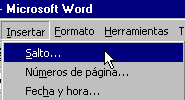
Nos aparece el Cuadro Salto donde se nos muestran
varias alternativas. En nuestro ejemplo seleccionamos Salto de
página.
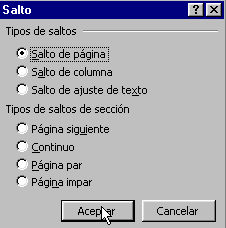
EJEMPLO
Partimos por ejemplo de la situación que muestra la
siguiente imagen donde tenemos dos párrafos en una página. Deseamos
que el segundo párrafo comience en una nueva página.
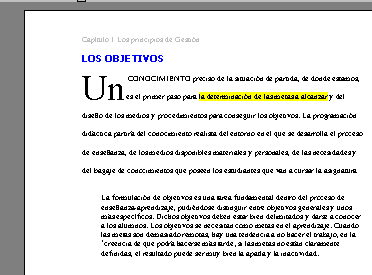
Nos situamos entre los dos párrafos y pulsamos Salto
de página.
Y el resultado es que ahora el segundo párrafo
comienza en la página siguiente
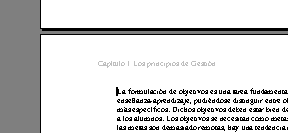
SECCIONES
Cuando tenemos un documento con varios capítulos de
forma que cada capítulo lleva su propio encabezamiento y su propio
formato suele ser aconsejable dividir los capítulos mediante
secciones. De esta forma podemos poner por ejemplo diferentes
encabezamientos a las diferentes partes del texto de una forma
sencilla. El control sobre los documentos extensos se facilita cuando
lo dividimos por secciones.
Las distintas opciones se diferencian en que Página
siguiente deja en blanco el final de la página de una sección y
comienza la siguiente en otra página. Si queremos diferenciar
nítidamente los capítulos dejamos en blanco el final de la página
de cada capítulo. Si seleccionamos Continuo
tenemos un salto de sección pero no se deja espacio en blanco entre
secciones.
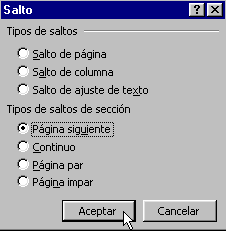
El resultado podemos visualizarlo en la vista Normal
como una doble línea intermitente
